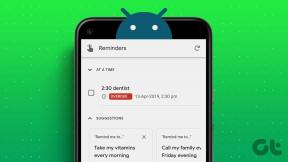Hvordan fikse dette tilbehøret støttes kanskje ikke på iPhone – TechCult
Miscellanea / / July 12, 2023
Hvis du har en Apple-enhet, har du kanskje sett en melding som sier Dette tilbehøret støttes kanskje ikke på iPhone. Dette skjer ofte når du kobler til iOS-enheten din for å lade den. Den kan også vises med annet tilbehør som hodetelefoner. Selv om det kan være plagsomt, er det måter å fikse dette problemet på og sørge for at iPhone og tilbehøret fungerer godt sammen. Følg denne veiledningen for å fikse feilen.

Innholdsfortegnelse
Hvordan fikse dette tilbehøret støttes kanskje ikke på iPhone
Bruk av tilbehør som ikke er egnet for Apple-enheten din kan føre til feil forårsaket av kompatibilitetsproblemer. I denne veiledningen vil vi fordype oss i årsakene bak disse feilene og gi deg enkle metoder for å feilsøke og løse problemet.
Raskt svar
For å fikse dette tilbehøret støttes kanskje ikke på iPhone, aktiver USB-tilbehør ved å følge disse trinnene:
1. I iPhone Innstillinger, Trykk på Face ID og passord.
2. Rull ned og slå på USB-tilbehør.
Hva betyr dette tilbehøret kanskje ikke støttes?
Det kan være flere grunner til at du kan se popup-ordtaket Dette tilbehøret støttes kanskje ikke av enheten, eller noe lignende. Her er noen mulige årsaker til denne feilen:
- Defekt eller ikke-MFi-godkjent vare
- Ødelagt eller utdatert operativsystem
- Inkompatible tilbehør
- Skitten eller ødelagt lynport
- Utdatert tilbehør
Alle som bruker en iPhone kan oppleve dette problemet, så det er ingen grunn til bekymring. Bare følg metodene diskutert nedenfor:
Metode 1: Grunnleggende feilsøkingsmetoder
Før vi går over til mer komplekse metoder for å løse dette problemet, la oss sjekke ut noen av de grunnleggende feilsøkingsmetodene som vil hjelpe deg å bli kvitt det uten å kaste bort tid.
1A. Start iPhone på nytt
Du kan fikse dette tilbehøret støttes ikke laderen problemet hvis du velger denne metoden. Midlertidige feil og problemer løses når du starter iPhone på nytt, og enheten får en ny start. For å finne ut hvordan du gjør det, les vår Slik starter du iPhone X på nytt guide.

1B. Tving omstart av iPhone
Tving omstart av iPhone kan også hjelpe deg med å løse problemet med tilbehør som ikke støttes. Så prøv denne metoden ved å lese vår Slik tvinger du omstart av iPhone X.
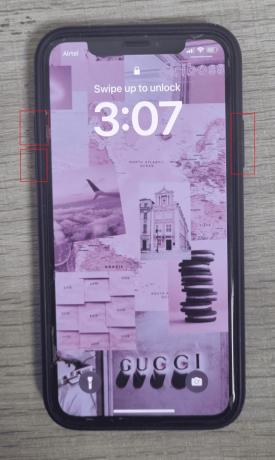
1C. Koble fra og koble til enheten igjen
Dette er en annen grunnleggende løsning som du kan prøve når dette tilbehøret kanskje ikke støttes på iPad dukker opp. Det innebærer å koble fra og koble til tilbehøret igjen.
Trekk enheten ut av enhetens Lightning-port etter å ha trykket på Avvis-knapp for å avvise varselet. Sjekk om varselet fortsatt vises etter at du har koblet det til igjen.
Metode 2: Rengjør ladeporten
Sjekk enden av tilbehøret som kobles til Lynport for enhver misfarging eller frynsing, da dette kan lede til en melding som ikke støttes. Undersøk i tillegg USB-enden av tilbehøret for skitt, lo eller rusk.
Hvis problemet vedvarer, undersøk Lightning-kontakten på iPhone for skitt eller rusk ved hjelp av en lommelykt. Rengjør porten eller tilbehøret med en antistatisk børste eller en gammel tannbørste hvis de virker skitne eller tilstoppede.
Les også:Hvordan rengjøre iPhone-ladeporten med alkohol
Metode 3: Prøv et annet tilbehør
For å identifisere problemet, test tilbehøret, for eksempel en ladeledning, på en annen iPhone. Hvis det fungerer, ligger problemet i kabelen eller tilbehøret, noe som gir lettelse til iPhone. Men hvis forskjellige ledninger eller tilbehør feiler på iPhone, er det sannsynligvis et problem som forårsaker at tilbehøret kanskje ikke støttes feil.
Metode 4: Bytt adapter
De tilbehøret støttes kanskje ikke på iPhone eller iPad kan feil oppstå hvis tilbehøret ditt er skadet. Sørg for at tilbehøret er inne god stand, spesielt kontaktene, for å sikre en sterk forbindelse. Du kan også prøve å bruke en annet tilbehør for å lade enheten. Hvis den lades opp, ligger problemet i det gjeldende tilbehøret. For å fikse dette problemet kan du vurdere å kjøpe en ny lader eller prøve noen foreslåtte løsninger.
Metode 5: Få MFi-sertifisert tilbehør
For å unngå kompatibilitetsproblemer og potensiell skade på iPhone, bruk MFi-sertifisert tilbehør og ladekabler som er utformet i henhold til Apples retningslinjer. Se etter det karakteristiske MFi-merket på emballasjen for å sikre autentisitet.
Vær forsiktig med mistenkelig billig tilbehør, da det sannsynligvis er falskt. Det anbefales å bruke den originale kabelen som fulgte med iPhone når det er mulig for å forhindre ladeproblemer. Vurder om nødvendig å kjøpe alternative ladekabler, og husk potensialet for sprøhet og hyppig slitasje.
Metode 6: Aktiver USB-tilbehør
Hvis du stadig får denne feilen flere ganger når du prøver å koble den til et hvilket som helst tilbehør, kan du prøve metoden for å aktivere USB-tilbehør for innstillinger. Følg trinnene nedenfor for å løse problemet Dette tilbehøret støttes kanskje ikke på iPhone utgave:
1. Åpen Innstillinger på din iPhone og trykk på Face ID og passord.
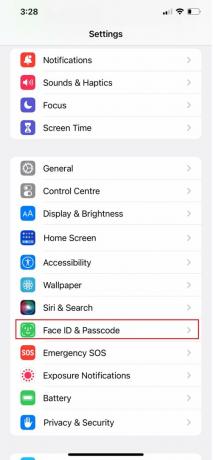
2. Rull deretter ned og slå på USB-tilbehør.
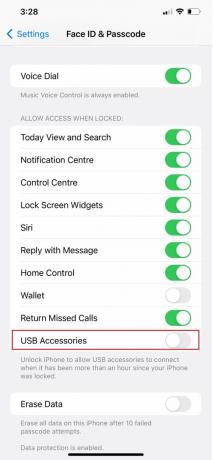
Les også:Hva forårsaker løs ladeport?
Metode 7: Oppdater iOS
Når du kommer over Dette tilbehøret støttes kanskje ikke problemet, sørg for at enheten er oppdatert. Hvis ikke, oppgrader iPhone til den nyeste versjonen slik at du kan fjerne eventuelle feil, spionprogrammer, feil eller andre kinks som kan forårsake dette problemet.
For å oppgradere din iPhone, les og følg instruksjonene nedenfor:
Merk: Sørg for at du har en sterk internettforbindelse før du oppdaterer iPhone.
1. Åpne iPhone Innstillinger app og velg Generell fra menyen.
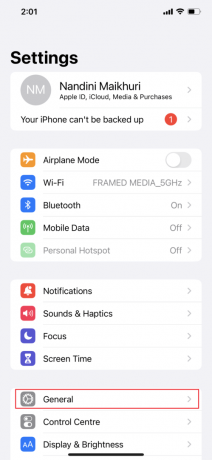
2. Deretter trykker du på Programvare oppdatering alternativ.
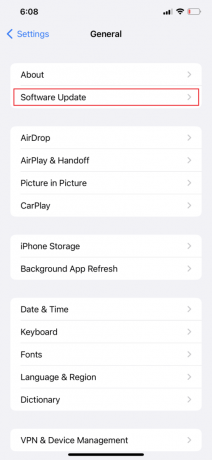
3. Trykk på Last ned og installer alternativ.
Merk: Hvis det vises en melding som ber deg om å fjerne apper midlertidig fordi iOS trenger mer plass til oppdateringen, trykk på Fortsett eller Avbryt.
4A. Hvis du vil at oppdateringen skal skje umiddelbart, trykk på Installere alternativ.
4B. Eller, hvis du trykker på Installer i kveld og koble iOS-enheten til strøm før du sover, oppdateres enheten automatisk over natten.
Merk: Du får også muligheten til å installere programvaren senere ved å velge Påminn meg senere.
Metode 8: Tilbakestill iPhone-innstillinger
På grunn av motstridende innstillinger kan det hende at iPhone ikke kan lades eller kobles til eksterne enheter. Å tilbakestille alle iPhone-innstillinger er en pålitelig teknikk for å løse dette problemet uten å slette data. Ved å gjøre dette tilbakestiller du alle innstillingene til deres opprinnelige tilstand. Etter det skal iPhone-en din fungere feilfritt med ladeledningen og annet tilbehør. Følg trinnene nedenfor for å tilbakestille alle innstillinger:
1. Lansering Innstillinger og trykk på Generell alternativ.
2. Trykk på Overfør eller TilbakestilliPhone alternativ.
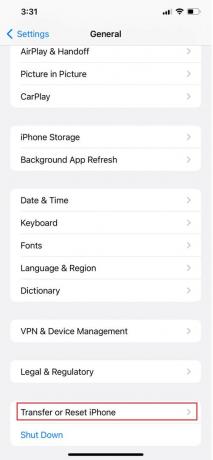
3. Trykk på Nullstille.
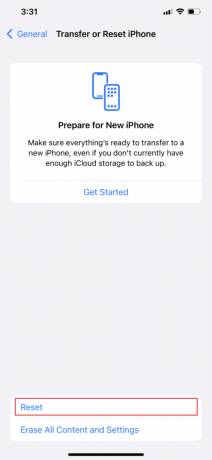
4. Trykk på Tilbakestill alle innstillinger.
Metode 9: Utfør DFU-gjenoppretting
Device Firmware Update (DFU)-modus ligner på gjenopprettingsmodus på Mac. Hvis du utfører en tilbakestilling av DFU, vil den slette alle dataene på iPhone eller iPad. Sørg derfor for å sikkerhetskopiere din iPhone. Å utføre en tilbakestilling av DFU vil eliminere alle programvareproblemer, som inkluderer Dette tilbehøret støttes kanskje ikke varsling på enheten din hvis den var en del av en programvarefeil. Følg trinnene nedenfor for å sette en iPhone i DFU-modus:
1. Bruk en Lyn til USB-kabel for å koble iPhone til en Mac eller PC.
2. Skyv på Volum opp knappen, og slipp deretter.
3. Trykk og slipp deretter Volum ned knappen med en gang.
4. De Sideknapp må nå trykkes og holdes i 10 sekunder. Displayet vil slå seg av.
5. Hold Sideknapp nede mens du trykker og holder inne Volum ned-knapp i 5 sekunder.
6. Slipp ut Sideknapp etter fem sekunder, men fortsett å holde inne Volum ned-knapp.
7. Fortsett å trykke på i 10 sekunder til Volum ned-knapp. Skjermen på din iPhone er tom hele veien.
8. Når du får en popup inn Finner eller iTunes som lyder: Macen din har oppdaget en iPhone i gjenopprettingsmodus, slipp Volum ned-knappen. Denne iPhonen må gjenopprettes før den kan brukes.
9. Klikk nå Restaurere iPhone etter å ha valgt OK i popup-vinduet.
Merk: Hvis Apple-logoen vises eller iPhone starter på nytt, ble en av prosedyrene ikke fullført riktig. I denne situasjonen, studer trinnene nøye og gjenta dem.
Metode 10: Kontakt Apple Support
Du må kontakte Apple Support hvis ingen av de nevnte rettelsene fungerte for deg. Apple gir nettstøtte med artikler i tillegg til live-tjeneste fra bedriftens lokasjoner. Besøk iPhone-støtteside for å komme i kontakt med Apples kundeservice.
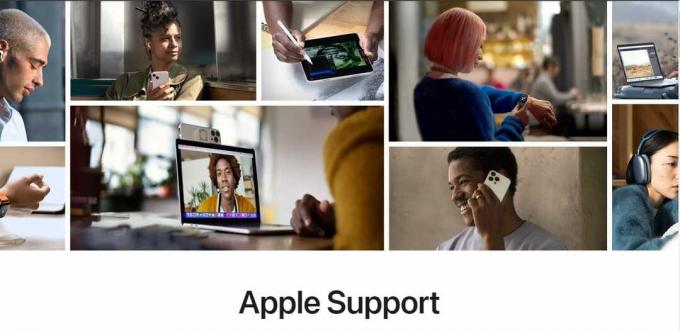
Vi håper at artikkelen har hjulpet deg med å løse problemet tilbehøret støttes kanskje ikkepå iPhone feil. Hvis du har ytterligere spørsmål eller trenger hjelp, kan du gjerne legge igjen dem i kommentarfeltet. Vårt team av eksperter vil gjerne hjelpe og tilby løsninger.
Henry er en erfaren teknologiskribent med en lidenskap for å gjøre komplekse teknologiemner tilgjengelige for hverdagslesere. Med over ti års erfaring i teknologibransjen, har Henry blitt en pålitelig kilde til informasjon for sine lesere.